Pourquoi n'y a-t-il pas de son lorsque vous jouez à des jeux sur iPad ?
L'absence de son lors de la lecture de jeux sur iPad est provoquée par l'activation du mode silencieux, les paramètres de volume, la connexion du casque, les paramètres de sortie audio, les paramètres d'application, les mises à jour logicielles et le redémarrage de l'appareil. Introduction détaillée : 1. Activez le mode silencieux. Recherchez un petit interrupteur sur la barre latérale sur le côté droit de l'écran. Si l'interrupteur est rouge, cela signifie que le mode silencieux est activé. Veuillez mettre le commutateur sur un état non rouge pour restaurer le son ; 2. Réglez le volume, essayez d'appuyer sur les boutons d'augmentation et de diminution du volume et observez le changement de volume. 3. Connexion du casque, essayez de débrancher le casque, puis testez le jeu ; sonner à nouveau ; 4. Paramètres de sortie audio, etc.

L'iPad est une tablette très populaire. Il peut non seulement être utilisé pour travailler et étudier, mais aussi pour se divertir, notamment pour jouer à des jeux. Cependant, les utilisateurs peuvent parfois rencontrer un problème : il n'y a pas de son sur l'iPad lorsqu'ils jouent à des jeux. Ce problème peut être déroutant et insatisfaisant pour les utilisateurs, il vaut donc la peine de comprendre pourquoi cela se produit et comment y remédier.
L'absence de son lorsque vous jouez à des jeux sur iPad peut être causée par plusieurs raisons. Ci-dessous, je vous expliquerai en détail les causes possibles et les solutions.
1. Activez le mode silencieux : commencez par vérifier si votre iPad est en mode silencieux. Vous pouvez trouver un petit interrupteur sur la barre latérale sur le côté droit de l'écran. Si l'interrupteur est rouge, le mode silencieux est activé. Veuillez basculer l'interrupteur sur un état non rouge pour restaurer le son.
2. Réglage du volume : assurez-vous que le réglage du volume de votre iPad est correct. Vous pouvez trouver les boutons de contrôle du volume dans la barre latérale sur le côté droit de l'écran. Assurez-vous que le bouton de contrôle du volume n’est pas complètement baissé ou mis en sourdine. Vous pouvez essayer d'appuyer sur les boutons d'augmentation et de diminution du volume pour observer les changements de volume.
3. Connexion casque : Si un casque ou un casque Bluetooth est connecté à votre iPad, veuillez vérifier si le casque fonctionne correctement. Parfois, les écouteurs peuvent empêcher les haut-parleurs de votre iPad de fonctionner correctement. Vous pouvez essayer de débrancher vos écouteurs et de tester à nouveau le son du jeu.
4. Paramètres de sortie audio : vérifiez les paramètres de sortie audio de votre iPad. Vous pouvez ouvrir l'application Paramètres et sélectionner l'option Son et haptique. Dans la page Son et haptique, assurez-vous que la sortie audio est définie sur Haut-parleurs.
5. Paramètres de l'application : Parfois, l'application de jeu elle-même peut avoir ses propres paramètres audio. Veuillez essayer de trouver l'option de paramètres dans le jeu pour vérifier si les paramètres audio sont corrects. Certains jeux peuvent proposer des effets sonores indépendants et des commandes de volume de musique.
6. Mises à jour logicielles : assurez-vous que le système d'exploitation et les applications de jeu sur votre iPad sont les dernières versions. Parfois, les anciennes versions du logiciel peuvent entraîner des problèmes de son. Vous pouvez vérifier si une mise à jour est disponible en ouvrant l'application Paramètres, en sélectionnant l'option Général, puis en sélectionnant Mise à jour logicielle.
7. Redémarrez l'appareil : Parfois, le redémarrage de l'appareil peut résoudre certains problèmes temporaires. Veuillez essayer de redémarrer votre iPad et de tester à nouveau le son du jeu.
Si vous avez essayé les méthodes ci-dessus et que vous n'avez toujours pas résolu le problème, vous pouvez envisager les situations suivantes :
Panne matérielle : si votre iPad n'a pas non plus de son sur d'autres applications ou médias, cela peut être dû à un problème. panne matérielle. Vous pouvez contacter le service client Apple ou vous rendre dans un centre de réparation agréé Apple pour un entretien supplémentaire.
Problème d'application de jeu : si seule une application de jeu spécifique n'a pas de son, il peut s'agir d'un problème avec l'application de jeu elle-même. Vous pouvez essayer de désinstaller et de réinstaller l'application de jeu, ou contacter le développeur du jeu pour obtenir de l'aide.
Ce qui précède est le contenu détaillé de. pour plus d'informations, suivez d'autres articles connexes sur le site Web de PHP en chinois!

Outils d'IA chauds

Undresser.AI Undress
Application basée sur l'IA pour créer des photos de nu réalistes

AI Clothes Remover
Outil d'IA en ligne pour supprimer les vêtements des photos.

Undress AI Tool
Images de déshabillage gratuites

Clothoff.io
Dissolvant de vêtements AI

AI Hentai Generator
Générez AI Hentai gratuitement.

Article chaud

Outils chauds

Bloc-notes++7.3.1
Éditeur de code facile à utiliser et gratuit

SublimeText3 version chinoise
Version chinoise, très simple à utiliser

Envoyer Studio 13.0.1
Puissant environnement de développement intégré PHP

Dreamweaver CS6
Outils de développement Web visuel

SublimeText3 version Mac
Logiciel d'édition de code au niveau de Dieu (SublimeText3)

Sujets chauds
 Comment ouvrir un fichier HTML sur iPad
Apr 02, 2024 pm 02:38 PM
Comment ouvrir un fichier HTML sur iPad
Apr 02, 2024 pm 02:38 PM
Méthode d'ouverture : 1. À l'aide d'un logiciel de navigation, tel que Safari ou Chrome. Les utilisateurs peuvent transférer des fichiers HTML sur iPad, puis les ouvrir via un navigateur. 2. Utilisez une application de gestion de fichiers (telle qu'une gestion de fichiers locale ou un service de stockage cloud) pour ouvrir le fichier HTML. 3. Téléchargez une application spécialement conçue pour visualiser et éditer des fichiers HTML.
 Comment définir le verrouillage de la rotation de l'écran sur iPad « Sachez-le en quelques secondes : comment configurer l'écran pour qu'il ne tourne pas sur iPad »
Feb 06, 2024 pm 09:10 PM
Comment définir le verrouillage de la rotation de l'écran sur iPad « Sachez-le en quelques secondes : comment configurer l'écran pour qu'il ne tourne pas sur iPad »
Feb 06, 2024 pm 09:10 PM
Comment configurer l’iPadair pour que l’écran ne tourne pas ? Méthode d'opération 01 : suivez les étapes de Paramètres - Général, accédez à la page générale, recherchez la rotation de l'écran de verrouillage et allumez-le. 02Placez l'iPad sur le côté, recherchez le bouton dans l'image ci-dessous et faites-le glisser vers le bas pour empêcher l'écran de tourner. 03Vous pouvez également cliquer sur AssistiveTouch sur l'écran. 04 Cliquez ensuite sur l'appareil pour accéder à la page. 05 Activez la rotation de l'écran de verrouillage pour réaliser la fonction. 06 Directement sur la page de l'écran d'accueil, il existe également une option pour verrouiller l'écran en faisant glisser votre doigt vers le haut. Ce qui précède représente tout le contenu de cet article. J'espère qu'il pourra être utile à mes amis. Après avoir lu attentivement cet article, comment configurer le verrouillage de la rotation de l'écran sur iPad « En quelques secondes : écran de configuration de l'iPad.
 Comment vérifier l'état de la batterie de l'iPad
Feb 23, 2024 pm 08:43 PM
Comment vérifier l'état de la batterie de l'iPad
Feb 23, 2024 pm 08:43 PM
Comment vérifier la santé de la batterie de l'iPad ? La santé de l'iPad diminuera avec le temps, mais la plupart des amis ne savent pas comment vérifier la santé de l'iPad. Ensuite, l'éditeur propose aux utilisateurs des images et des textes expliquant comment vérifier la santé. de la batterie iPad, les utilisateurs intéressés viennent y jeter un oeil ! Comment vérifier l'état de la batterie de l'iPad 1. Ouvrez d'abord l'iPad et accédez au bureau, sélectionnez la fonction [Paramètres] pour l'ouvrir ; 2. Ensuite, sur la page de fonction des paramètres, faites glisser la page et cliquez sur le service [Batterie] ; Accédez ensuite à la page de service de la batterie, comme indiqué ci-dessous [Battery Health] indiqué par la flèche 4. Enfin, vous pouvez voir la position de la limite de capacité avec la santé de la batterie la plus élevée.
 Comment utiliser le suivi dans l'application Mail sur iPhone, iPad et Mac
Feb 05, 2024 pm 02:45 PM
Comment utiliser le suivi dans l'application Mail sur iPhone, iPad et Mac
Feb 05, 2024 pm 02:45 PM
Compte tenu du volume de courriels que nous envoyons, il est difficile de confirmer que toutes les réponses ont été reçues. N'oubliez pas que si vous ne recevez pas de réponse à l'e-mail que vous envoyez, vous pouvez utiliser la fonction « Suivi » dans AppleMail. Qu'est-ce que le « suivi » dans AppleMail ? Comment utiliser le « Suivi » dans AppleMail Comment désactiver le « Suivi » dans AppleMail Qu'est-ce que le « Suivi » dans AppleMail ? La fonctionnalité de suivi des e-mails dans Apple Mail a été introduite dans iOS 16, iPadOS 16 et macOS Ventura. Cette fonctionnalité est activée par défaut, ce qui vous permet de l'essayer facilement. Si vous ne recevez pas de réponse trois jours après l'envoi d'un e-mail, l'e-mail reviendra automatiquement en haut de votre boîte de réception.
 Partagez 8 raisons et solutions courantes : Raisons et solutions pour lesquelles l'iPad ne parvient pas à se connecter au WiFi !
Dec 31, 2023 pm 10:42 PM
Partagez 8 raisons et solutions courantes : Raisons et solutions pour lesquelles l'iPad ne parvient pas à se connecter au WiFi !
Dec 31, 2023 pm 10:42 PM
Lorsque vous rencontrez une situation dans laquelle vous ne pouvez pas vous connecter au WiFi lorsque vous utilisez votre iPad, vous pouvez vous sentir confus. Surtout pour les iPad qui ne prennent en charge que le Wi-Fi, ils ne peuvent pas fonctionner sans connexion réseau, tout comme une brique inutile. Cependant, ne vous inquiétez pas car il existe plusieurs façons de résoudre ce problème. Tout d’abord, vous pouvez essayer de redémarrer votre routeur WiFi et votre appareil iPad. Parfois, le simple redémarrage de votre appareil peut résoudre les problèmes de connectivité. Si le redémarrage ne fonctionne pas, vous pouvez essayer d'oublier le réseau WiFi et de vous reconnecter. Dans les paramètres de votre iPad, recherchez l'option WiFi et appuyez sur le nom du réseau connecté. Ensuite, appuyez sur l'option « Oublier ce réseau ». Ensuite, reconnectez-vous au réseau WiFi
 Comment partager l'écran sur iPad Comment partager l'écran sur deux applications sur iPad
Feb 22, 2024 pm 04:13 PM
Comment partager l'écran sur iPad Comment partager l'écran sur deux applications sur iPad
Feb 22, 2024 pm 04:13 PM
Cliquez sur Écran d'accueil et Dock dans Paramètres, activez plusieurs fonctions d'application dans Multitâche, faites glisser votre doigt vers le haut et sélectionnez l'application et faites-la glisser vers n'importe quel côté de l'écran pour diviser l'écran. Modèles applicables de ce didacticiel : Système iPad Pro : Analyse iPadOS15.3 1 Entrez Paramètres et cliquez sur l'option Écran d'accueil et Dock, puis cliquez sur l'option Multitâche sur le côté droit de la page. 2. Après avoir accédé à la page multitâche, activez le bouton qui permet plusieurs applications et gestes. 3. Faites glisser votre doigt depuis le bas de l'écran et sélectionnez l'application en écran partagé. Faites-la glisser vers n'importe quel côté de l'écran pour diviser l'écran. Supplément : Comment activer l'image dans l'image sur iPad 1. Tout d'abord, cliquez sur le bureau pour accéder aux paramètres. 2Après avoir accédé à la page des paramètres, cliquez sur l'option Écran d'accueil et Dock. 3 Cliquez ensuite sur l'option multitâche. 4Dans la nouvelle interface, cliquez pour activer l'image dans l'image. 5Enfin
 Quelle est la durée de vie de l'iPad d'Apple Comprendre rapidement ?
Feb 05, 2024 pm 02:48 PM
Quelle est la durée de vie de l'iPad d'Apple Comprendre rapidement ?
Feb 05, 2024 pm 02:48 PM
Votre iPad est un appareil très pratique, parfait pour jouer à des jeux, regarder des films ou travailler en déplacement. Cependant, si vous l’avez depuis un moment, vous vous interrogez peut-être sur sa durée de vie restante. Cela dépend de la façon dont vous utilisez et entretenez votre tablette. Combien de temps un iPad peut-il durer ? Votre iPad devrait durer au moins 5 ans. Mais votre appareil peut durer plus longtemps, selon : Votre modèle d'iPad. Les iPad Pro les plus récents disposent de plus de stockage et de fonctionnalités et dureront probablement plus longtemps que les modèles plus anciens ou bas de gamme. Comment vous l’utilisez et ce que vous en faites. Si vous utilisez votre iPad tous les jours pour jouer à des jeux vidéo ou utiliser des programmes de conception graphique, il s'usera plus rapidement. À quelle fréquence vous l’entretenez. Si vous mettez régulièrement à jour votre iPad
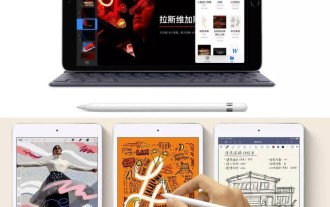 Quelle est la différence entre l'iPad Air et l'iPad Pro ? Comparaison recommandée entre l'iPad Air et l'iPad Pro ?
Mar 07, 2024 pm 12:07 PM
Quelle est la différence entre l'iPad Air et l'iPad Pro ? Comparaison recommandée entre l'iPad Air et l'iPad Pro ?
Mar 07, 2024 pm 12:07 PM
Hier, le site officiel d’Apple a discrètement lancé les nouveaux iPad Air et iPad mini. Le nouvel iPad Air a été mis à niveau vers un écran de 10,5 pouces avec une résolution de 2224 x 1668 (264ppi) et prend en charge l'Apple Pencil et les claviers intelligents. En termes de matériel de base, le processeur A12 Bionic est mis à niveau (co-traitement M12, performances augmentées de 70%), l'appareil photo arrière de 8 mégapixels, la caméra FaceTime avant de 7 mégapixels, la reconnaissance d'empreintes digitales TouchID est conservée, l'interface Lightning est toujours utilisé, et les écouteurs de 3,5 mm sont conservés, batterie de 30,2 Wh (la génération précédente était de 32,4 Wh), la version WiFi a une autonomie nominale de 10 heures et la version 4G a une autonomie de 9 heures.





